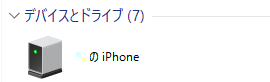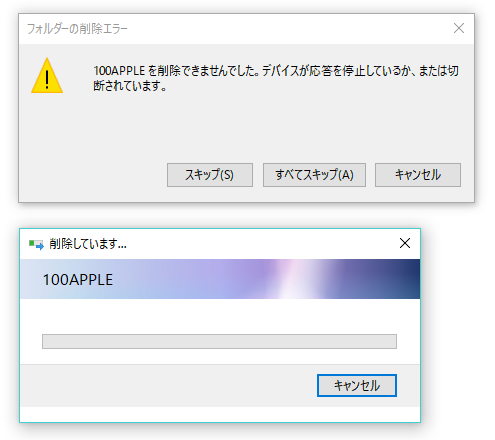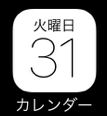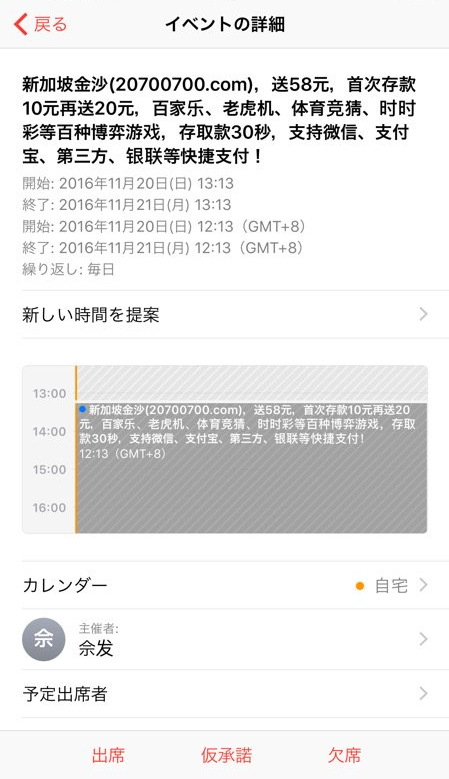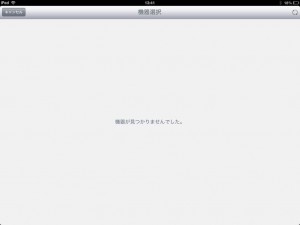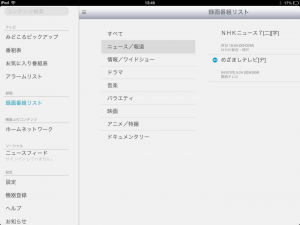9月15日追記:修正アップデートがストアきましたので、featherをアップデートしてください。
以下は情報が古くなっています。
現在(2018年8月30日夕方)、iOS版 featherで「could not authenticate you.」と表示され、ツイッターを読めない障害が発生しております。使いやすいクライアントなので、使えなくなったのかと思って一瞬焦りましたが、直ります。
公式で告知がありましたとおり、featherのアカウントタブ右上の「+」アイコンから「Webでログインする」ことで再認証すれば直りました。(一部ツイートで流れているアカウント削除は必要ありません)
追記:公式に不具合対応したものが完成し、申請作業中らしいので、めんどうな方はアップデートの配信を待ってもいいかもしれません(現在は配信停止中。アップデート版は早くて明日らしいです 追記の追記:リジェクトされたそうでしばらくかかりそうです)。急ぐ方は上記方法を試してみてください。
[お知らせ] 只今 feather から Twitter にアクセスできない障害が発生しております。アカウントを削除せずに、アカウントタブ右上の “+” アイコンから web でログインするより再度認証しなおすことで直る場合がございますのでお試し下さい。https://t.co/spBqnu5Gap
— feather公式 (@feather_ios) 2018年8月30日